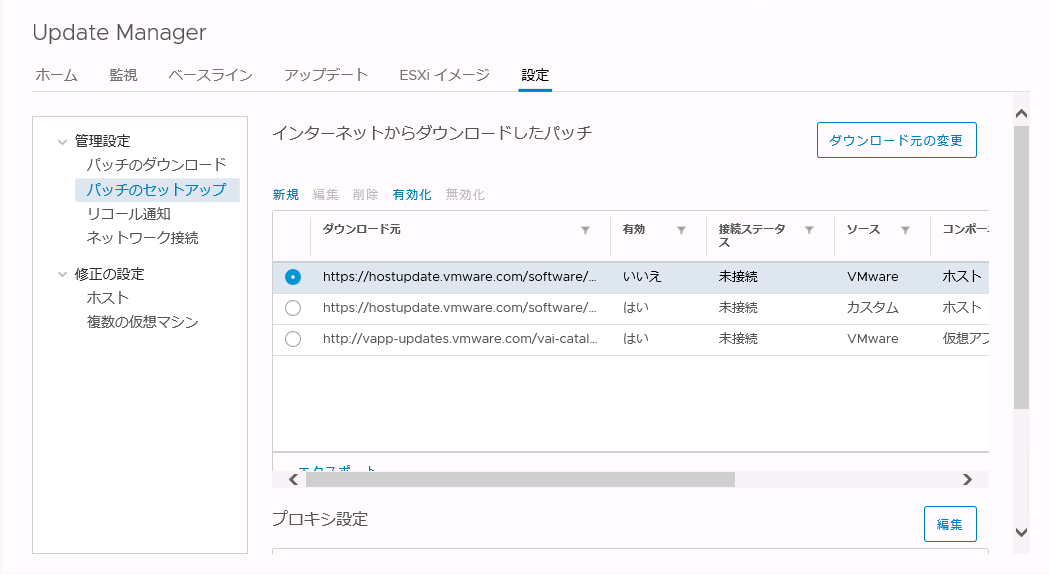VMware vSphere Update Managerの設定変更
VMware vSphere Update Managerの設定を変更する方法を説明します。
以下の設定を変更する場合は、本手順を実施してください。
- パッチのダウンロード
- リコール通知
- パッチのセットアップ
【参考】
- vSphere 6.5の場合に実施してください。
- 本手順は、VMware vSphere Update Managerに標準で設定されているダウンロードソースへアクセスができないことによる不要なタスク・イベントやエラーの発生を避けるために、任意で実施いただけます。
1. VMware vSphere Client (HTML5)を使用し、VMware vCenter Server Applianceに接続します。
2. 画面左上の「vSphere Client」をクリックします。
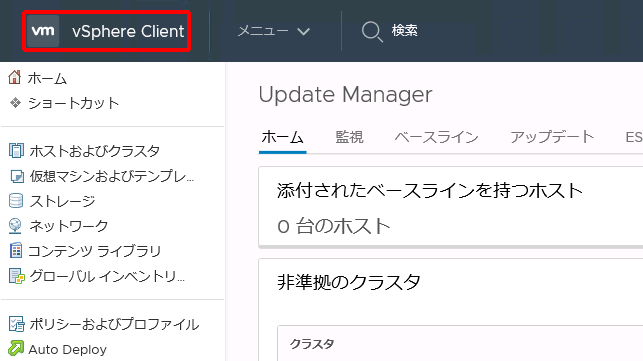
3. 「ショートカット」をクリックし、「監視」の「Update Manager」をクリックします。
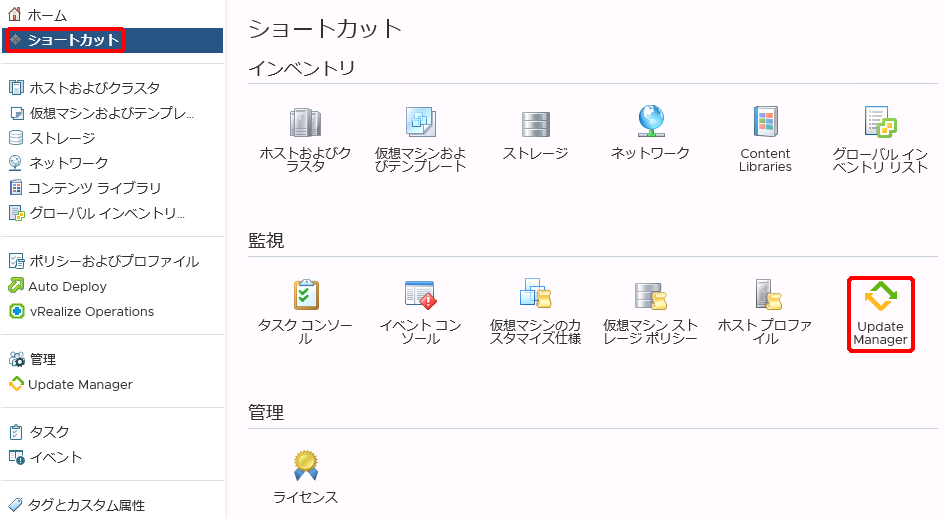
「Update Manager」画面が表示されます。
4. 「設定」タブを選択します。次に「パッチのダウンロード」をクリックし、「編集」をクリックします。
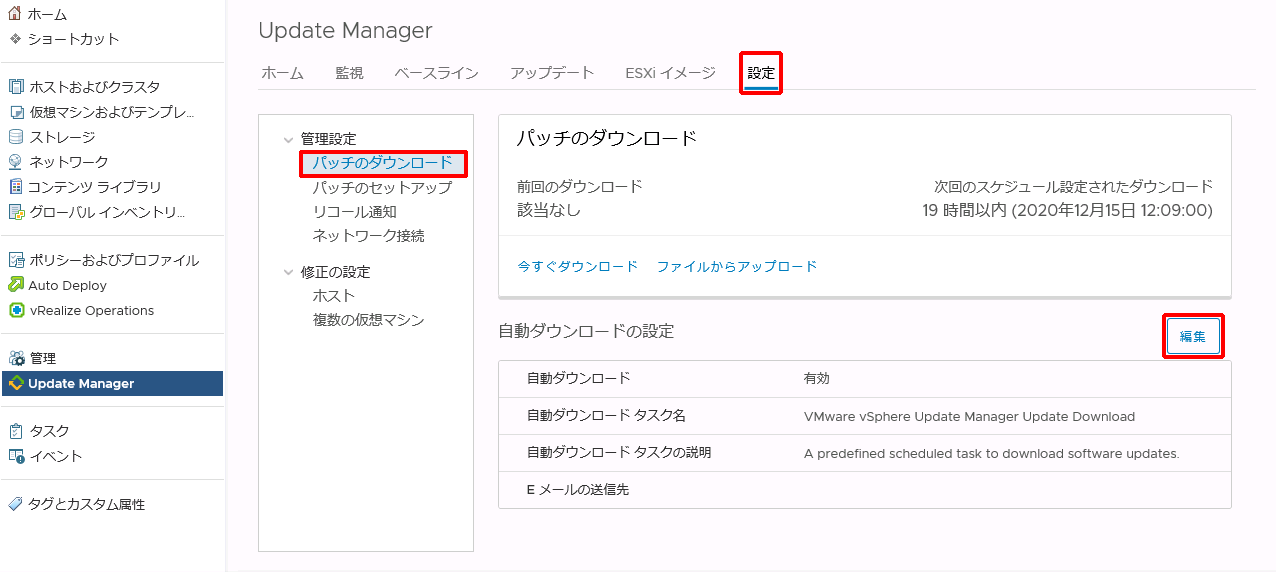
「自動パッチのダウンロードの設定の編集」画面が表示されます。
5. 「パッチのダウンロード」のチェックを外し、「保存」をクリックします。
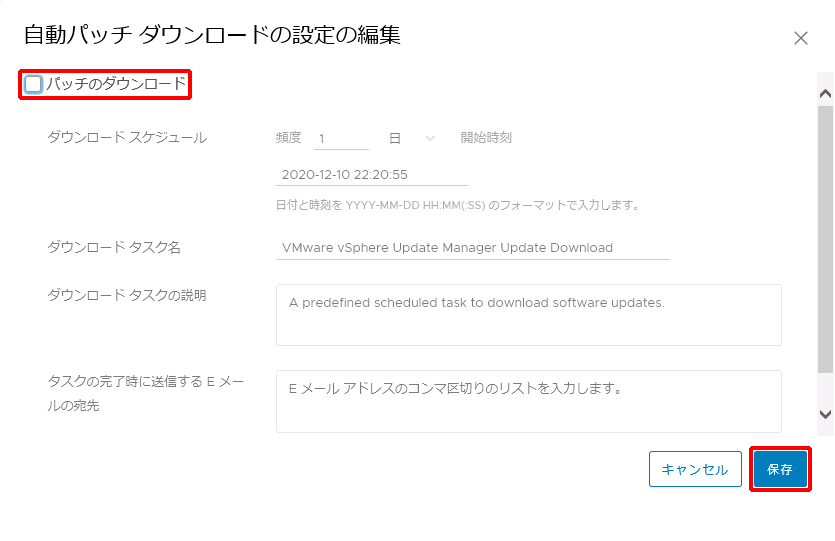
「Update Manager」画面に戻ります。
6. 「自動ダウンロード」が「無効」になっていることを確認します。
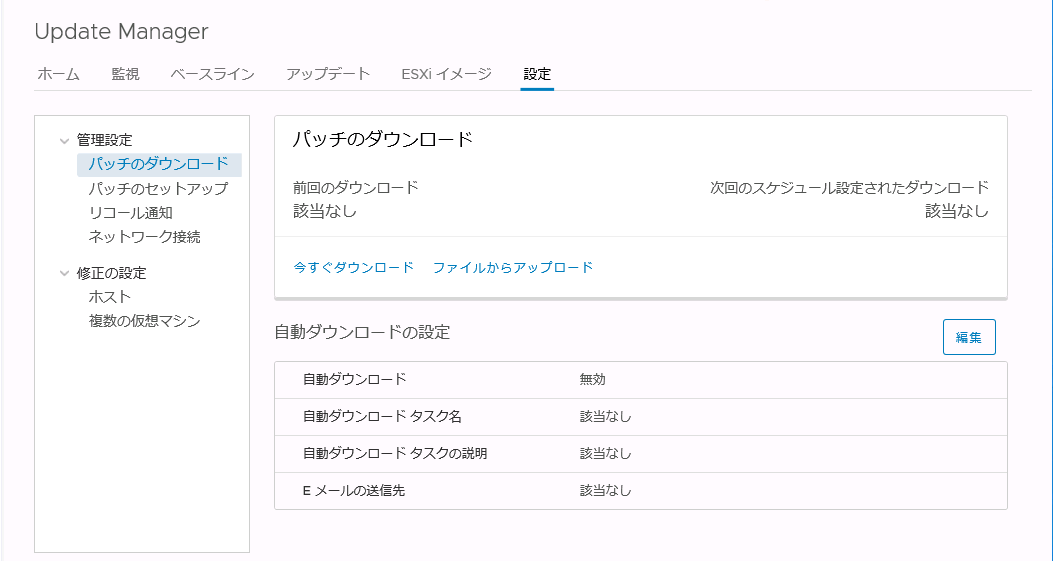
7. 「リコール通知」をクリックし、「編集」をクリックします。
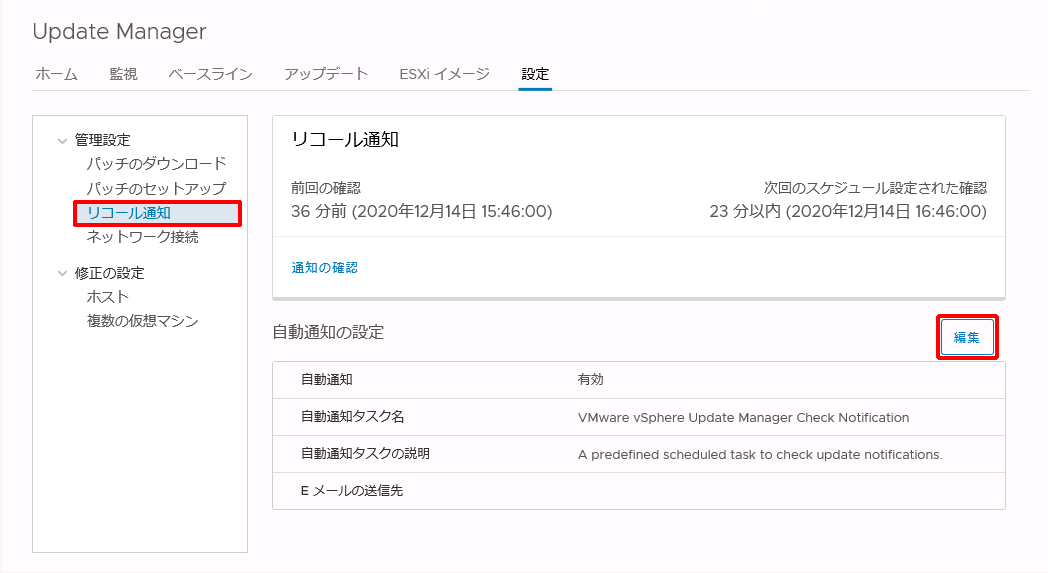
「自動通知の確認設定の編集」画面が表示されます。
8. 「通知の確認」のチェックを外し、「保存」をクリックします。
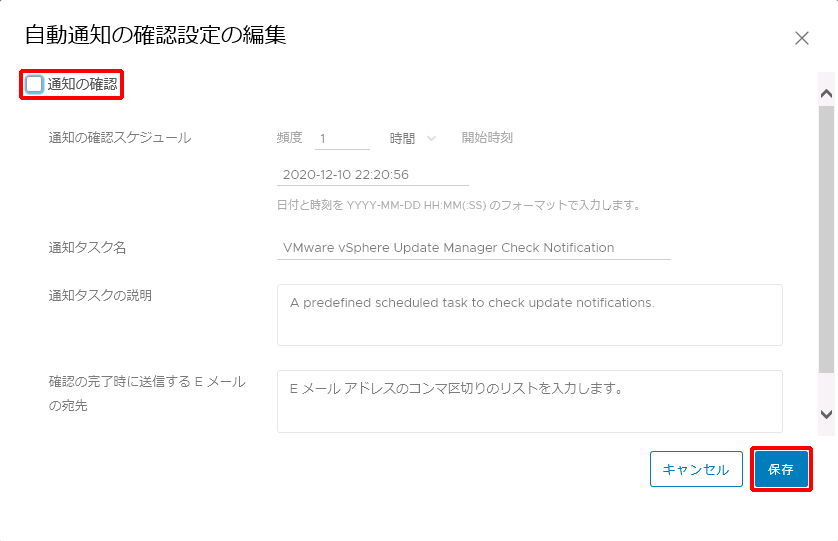
「Update Manager」画面に戻ります。
9. 「自動通知」が「無効」になっていることを確認します。
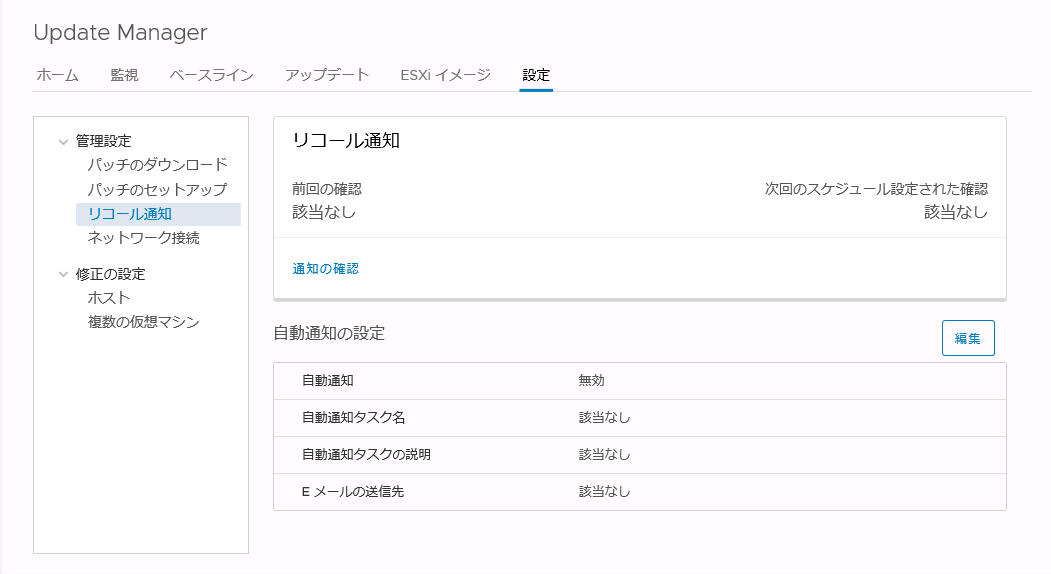
10. 「パッチのセットアップ」を選択します。次に「有効」に「はい」が表示されている「ダウンロード元」を選択し、「無効化」をクリックします。
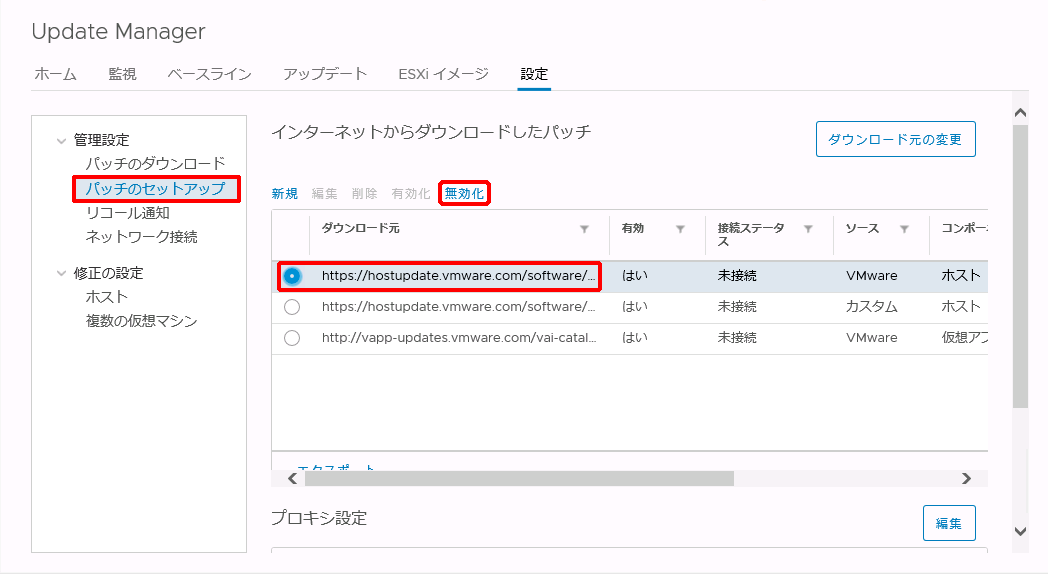
11. 「有効」に「いいえ」が表示されていることを確認します。